Como bloquear ou desbloquear células no Excel?
Publicados: 2021-02-14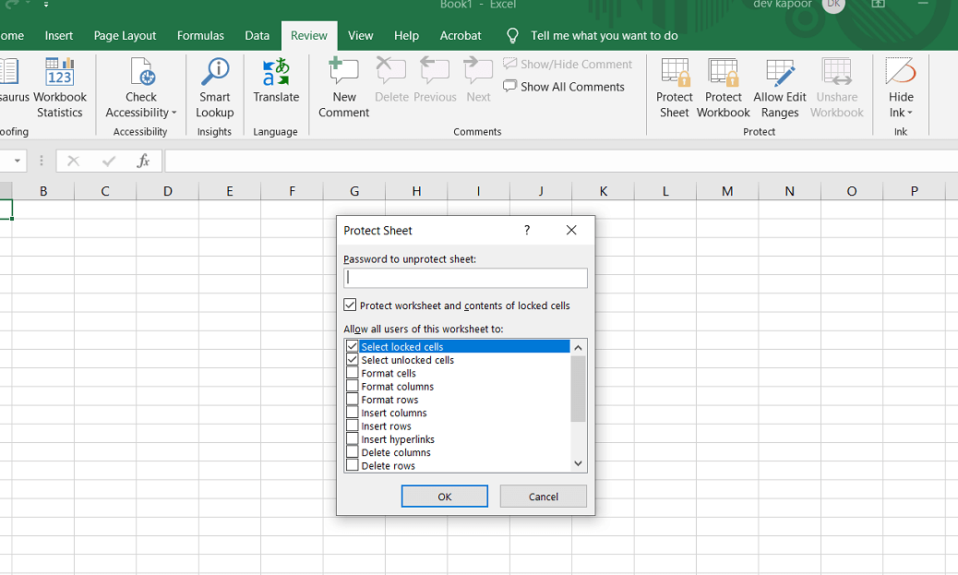
Às vezes você não quer que algumas células em suas planilhas do Excel sejam alteradas. Você pode fazer isso aprendendo como bloquear ou desbloquear células no Excel.
O Microsoft Excel nos oferece uma excelente maneira de armazenar nossos dados de forma tabulada e organizada. Mas esses dados podem ser alterados quando compartilhados entre outras pessoas. Se você deseja proteger seus dados de alterações deliberadas, pode proteger suas planilhas do Excel bloqueando-as. Mas, este é um passo extremo que pode não ser preferível. Em vez disso, você também pode bloquear células, linhas e colunas específicas. Por exemplo, você pode permitir que os usuários insiram dados específicos, mas bloqueie as células com informações importantes. Neste artigo, veremos diferentes maneiras de bloquear ou desbloquear células no Excel.
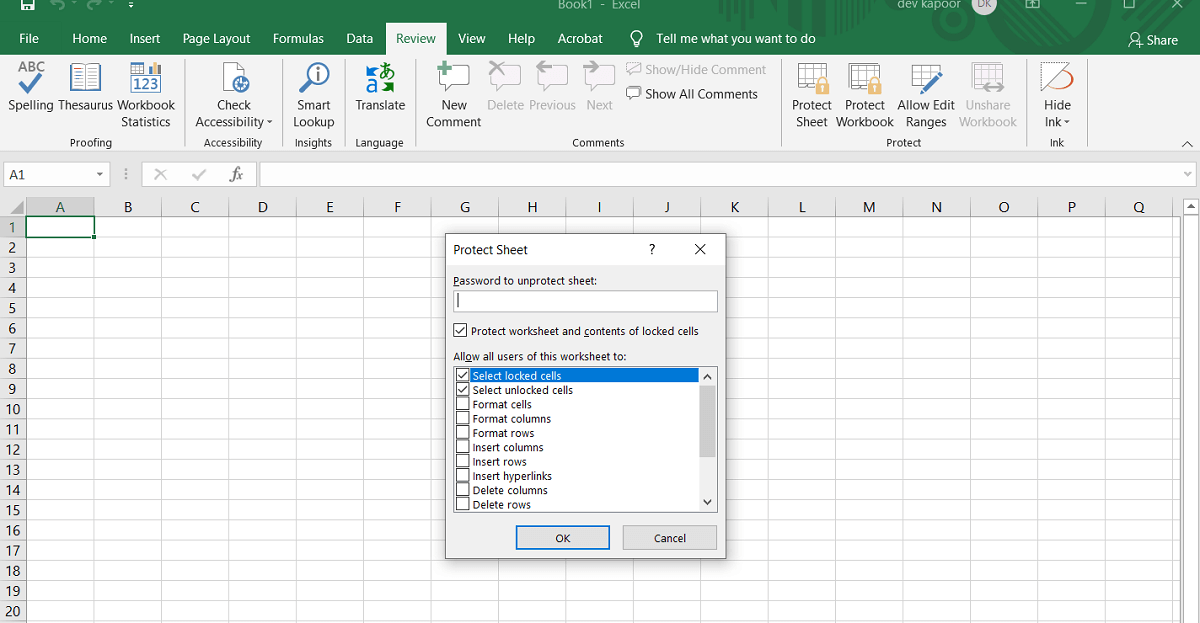
Conteúdo
- Como bloquear ou desbloquear células no Excel?
- Como bloquear todas as células no Excel?
- Como bloquear e proteger células individuais no Excel?
- Como desbloquear e desproteger células na planilha do Excel?
- Como desbloquear células específicas em uma planilha protegida?
Como bloquear ou desbloquear células no Excel?
Você pode bloquear a planilha inteira ou apenas escolher células individuais, dependendo de suas escolhas.
Como bloquear todas as células no Excel?
Para proteger todas as células no Microsoft Excel, basta proteger a planilha inteira. Todas as células na planilha serão protegidas de qualquer substituição ou edição por padrão.
1. Selecione ' Proteger Planilha ' na parte inferior da tela na ' Guia Planilha ' ou diretamente na ' Guia Revisão ' no grupo Alterações .

2. A caixa de diálogo ' Proteger Planilha ' é exibida. Você pode optar por proteger sua planilha do Excel com uma senha ou deixar o campo ' proteger sua planilha do Excel com senha' vazio.
3. Escolha as ações da lista que você deseja permitir em sua planilha protegida e clique em 'OK'.
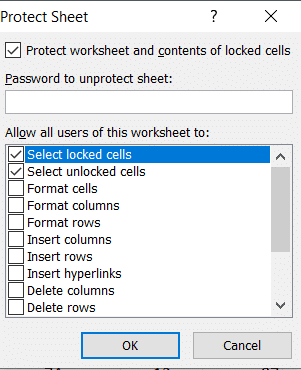
4. Se você optar por digitar a senha, uma caixa de diálogo ' confirmar senha ' aparecerá. Digite sua senha novamente para finalizar o processo.
Leia também: Como remover a senha do arquivo do Excel
Como bloquear e proteger células individuais no Excel?
Você pode bloquear células únicas ou um intervalo de células seguindo as etapas abaixo:
1. Selecione as células ou intervalos que deseja proteger. Você pode fazer isso com um mouse ou usando as teclas shift e seta em suas palavras-chave. Use a tecla Ctrl e o mouse para selecionar células e intervalos não adjacentes .
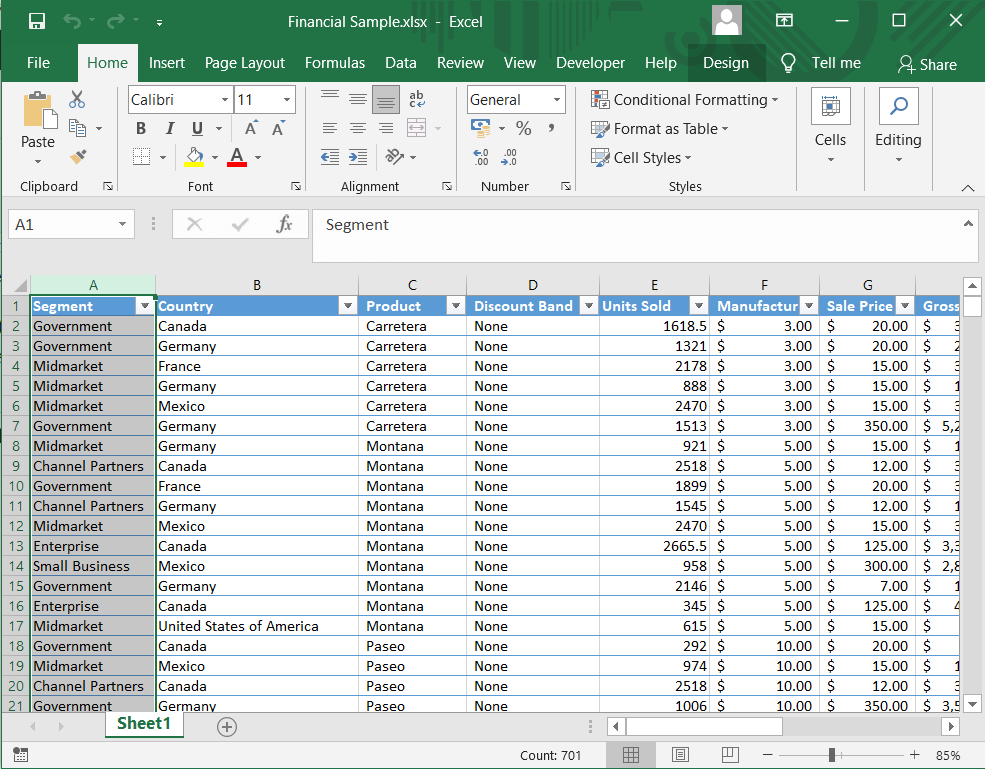
2. Se você deseja bloquear colunas e linhas inteiras, você pode selecioná-las clicando em sua coluna ou letra de linha. Você também pode escolher várias colunas adjacentes clicando com o botão direito do mouse ou usando a tecla shift e o mouse.
3. Você também pode selecionar apenas as células com fórmulas. Na aba Home, clique no grupo Editing e depois em ' Find and Select '. Clique em Ir para Especial .
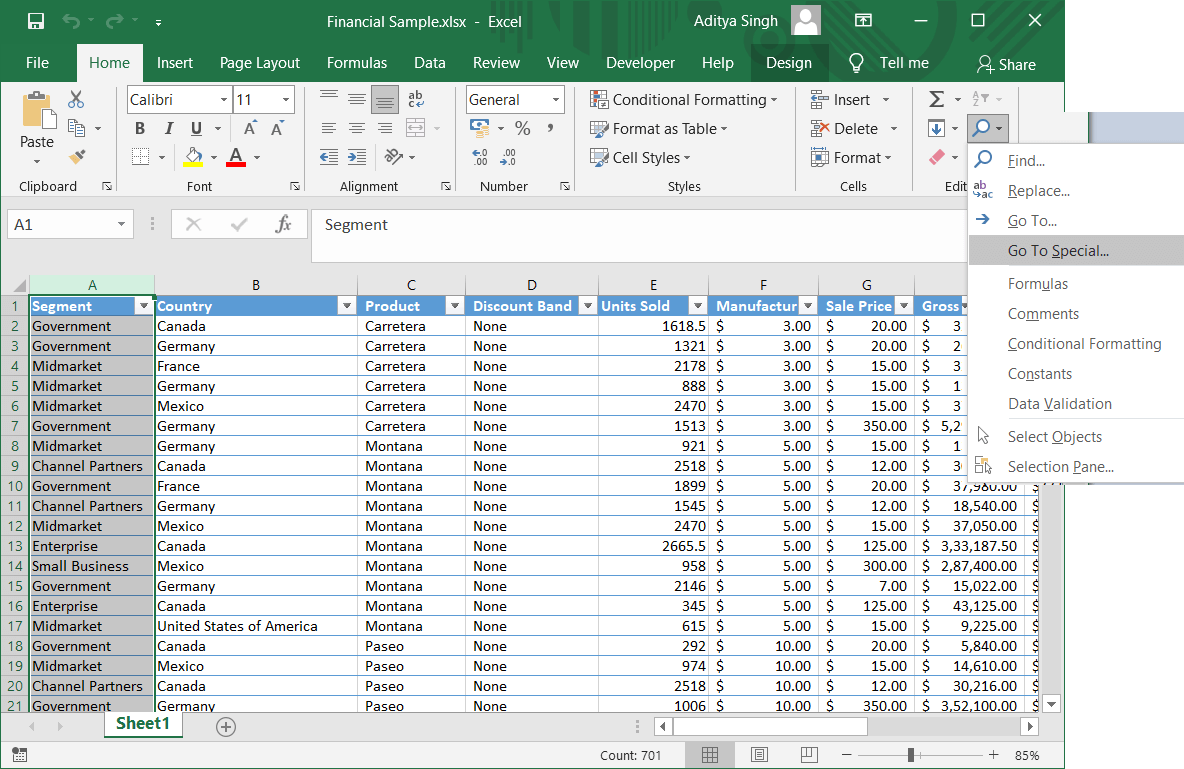
4. Na caixa de diálogo , selecione a opção Fórmulas e clique em OK .

5. Depois de selecionar as células desejadas para serem bloqueadas, pressione Ctrl + 1 juntos. A caixa de diálogo ' Formatar células ' aparecerá. Você também pode clicar com o botão direito do mouse nas células selecionadas e escolher a opção Formatar células para abrir a caixa de diálogo.
6. Vá para a aba ' Proteção ' e marque a opção ' bloqueado '. Clique em OK e seu trabalho está feito.
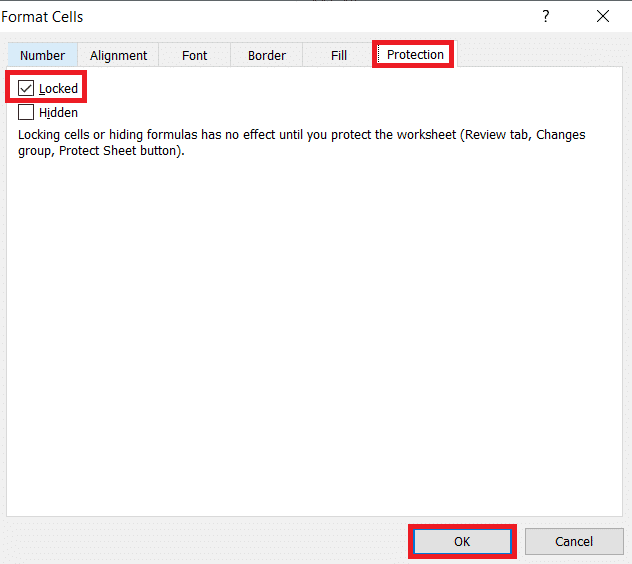
Observação: se você estiver tentando bloquear células em uma planilha do Excel protegida anteriormente, será necessário desbloquear a planilha primeiro e depois fazer o processo acima. Você pode bloquear ou desbloquear células no Excel nas versões 2007, 2010, 2013 e 2016.

Como desbloquear e desproteger células na planilha do Excel?
Você pode desbloquear diretamente a planilha inteira para desbloquear todas as células no Excel.
1. Clique em ' Desproteger Planilha ' na guia ' Revisão ' no grupo de alterações ou clique na opção clicando com o botão direito do mouse na guia Planilha .

2. Agora você pode fazer qualquer alteração nos dados nas células.
3. Você também pode desbloquear a planilha usando a caixa de diálogo ' Formatar Células' .
4. Selecione todas as células da planilha com Ctrl + A . Em seguida, pressione Ctrl + 1 ou clique com o botão direito do mouse e escolha Formatar células . Na guia ' Proteção ' da caixa de diálogo Formatar células, desmarque a opção ' Bloqueado ' e clique em OK .
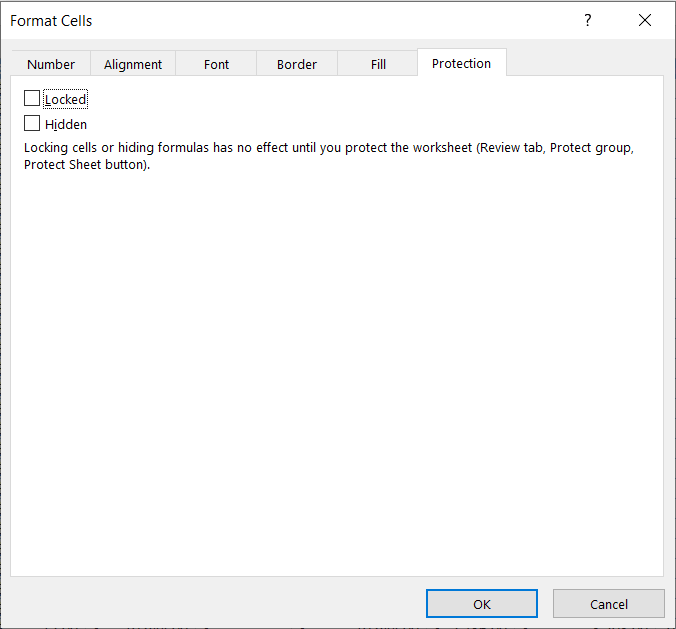
Leia também: Corrigir o Excel está aguardando outro aplicativo concluir uma ação OLE
Como desbloquear células específicas em uma planilha protegida?
Às vezes, você pode querer editar células específicas em sua planilha do Excel Protegido. Ao usar este método, você pode desbloquear células individuais em sua planilha usando uma senha:
1. Selecione as células ou intervalos que você precisa desbloquear em uma planilha protegida por uma senha.
2. Na guia ' Revisar ', clique na opção ' Permitir que usuários editem intervalos '. Você precisa desbloquear sua planilha primeiro para acessar a opção.
3. A caixa de diálogo 'Permitir que os usuários editem intervalos' é exibida. Clique na opção ' Novo '.
4. Uma caixa de diálogo ' New Range ' aparece com o campo Title, Refer to cells e Range password .

5. No campo Título, dê um nome ao seu intervalo . No campo ' Refere-se à célula ', digite o intervalo de células. Ele já possui o intervalo de células selecionado por padrão.
6. Digite a senha no campo Senha e clique em OK .
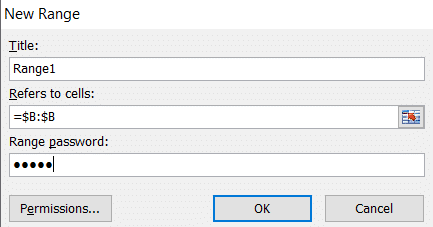
7. Digite a senha novamente na caixa de diálogo ' confirmar senha ' e clique em OK .
8. Um novo intervalo será adicionado . Você pode seguir as etapas novamente para criar mais intervalos.
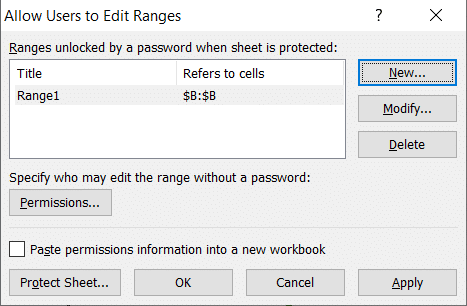
9. Clique no botão ' Proteger Planilha '.
10. Digite uma senha na janela 'Proteger Planilha' para toda a planilha e escolha as ações que deseja permitir. Clique em OK .
11. Digite a senha novamente na janela de confirmação e seu trabalho está concluído.
Agora, mesmo que sua planilha esteja protegida, algumas das células protegidas terão um nível de proteção extra e serão desbloqueadas apenas com uma senha. Você também pode dar acesso aos intervalos sem precisar digitar uma senha todas as vezes:
1. Ao fazer o intervalo, clique primeiro na opção ' Permissões '.
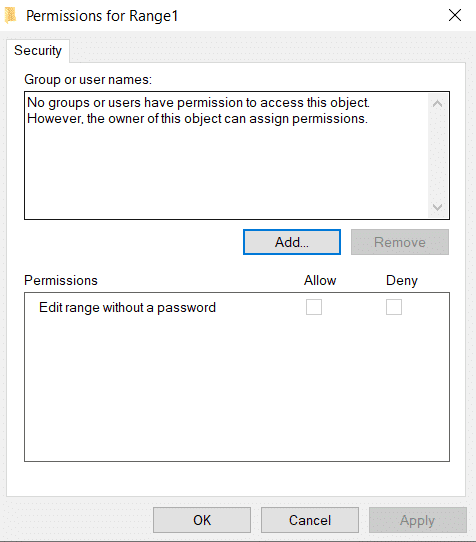
2. Clique no botão Adicionar na janela. Digite o nome dos usuários na caixa ' Digite os nomes dos objetos a serem selecionados '. Você pode digitar o nome de usuário da pessoa conforme armazenado em seu domínio . Clique em OK .

3. Agora especifique a permissão para cada usuário em ' Nomes de grupo ou usuário ' e marque a opção Permitir. Clique em OK e seu trabalho está feito.
Recomendado:
- Como trocar colunas ou linhas no Excel
- Como converter arquivo Excel (.xls) para arquivo vCard (.vcf)?
- Alterne rapidamente entre planilhas no Excel
- Como corrigir imagens do Whatsapp que não aparecem na galeria
Essas foram todas as maneiras diferentes pelas quais você pode bloquear ou desbloquear células no Excel. Saber como proteger sua folha é muito necessário para protegê-la de mudanças acidentais. Você pode proteger ou desproteger células em uma planilha do Excel de uma só vez ou selecionar um intervalo específico. Você também pode conceder acesso a determinados usuários com ou sem senha. Siga as etapas acima com cuidado e você não deve ter problemas.
